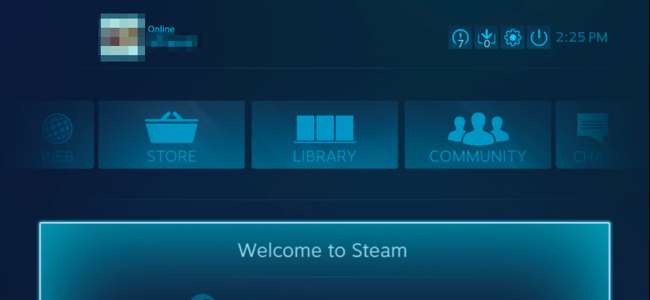
Steam Machines con el sistema operativo Steam de Valve se inician automáticamente en el modo Big Picture de Steam, lo que le permite usar un controlador para iniciar juegos y hacer todo lo demás. Si tienes un PC para juegos con Windows conectada a su televisor , también puede hacer que se inicie directamente en el modo de imagen grande.
Probablemente querrá hacer esto con una PC de juegos con Windows conectada a su televisor para que pueda encenderla y usar su controlador sin necesidad de un teclado o mouse.
Haga que su PC con Windows inicie sesión automáticamente
RELACIONADO: Cómo hacer que su PC con Windows 10, 8 o 7 inicie sesión automáticamente
Primero, querrás habilitar el inicio de sesión automático en su PC con Windows 10 . Esto asegurará que no necesitará un teclado para escribir su contraseña cuando inicie su PC; simplemente se iniciará e iniciará sesión automáticamente.
Tenemos advirtió contra el uso de inicio de sesión automático por razones de seguridad . Cuando habilita los inicios de sesión automáticos, su contraseña se almacenará en el registro de Windows. Por este motivo, recomendamos utilizar una cuenta de usuario local. Si habilita los inicios de sesión automáticos para una cuenta de Microsoft, la contraseña de su cuenta de Microsoft se almacenará en el registro de Windows, lo que no es ideal desde una perspectiva de seguridad. Pero, de cualquier manera, eso depende de ti.
Cuando tenga una cuenta de usuario en la que desee iniciar sesión automáticamente, simplemente presione la tecla de Windows + R para abrir el cuadro de diálogo de ejecución, escriba "netplwiz" en el cuadro y presione Entrar.
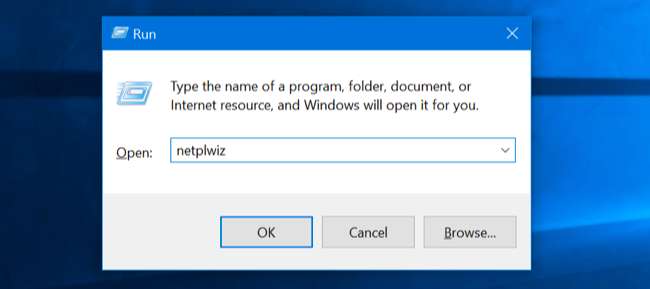
Seleccione la cuenta de usuario con la que desea iniciar sesión automáticamente en la lista y desmarque la casilla de verificación “Los usuarios deben ingresar un nombre de usuario y contraseña para usar esta computadora”. Haga clic en Aceptar".
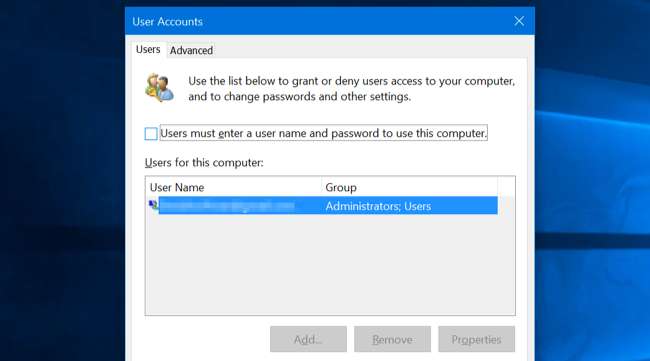
Windows le pedirá que ingrese la contraseña de la cuenta de usuario para que pueda iniciar sesión automáticamente.
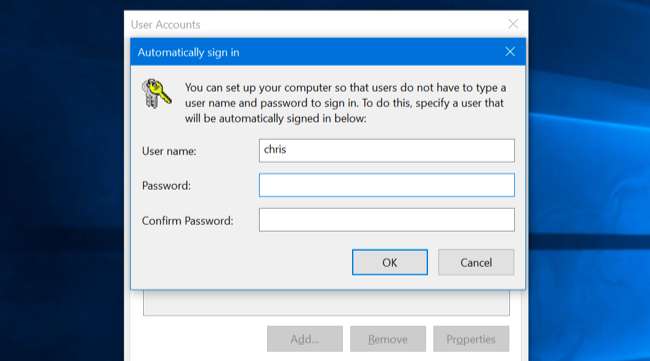
Cierre la ventana y listo. Siempre que su computadora se inicie, Windows iniciará sesión automáticamente con la cuenta de usuario que seleccionó. Si desea cambiar a otra cuenta de usuario, simplemente cierre la sesión y verá la pantalla de inicio de sesión normal.
Haga que Steam se ejecute al iniciar sesión
A continuación, en esa cuenta de usuario, inicie Steam. Si Steam le pide que inicie sesión, ingrese su contraseña y dígale a Steam que recuerde su contraseña para que no tenga que iniciar sesión cada vez que inicie.
Haga clic en el menú "Steam", seleccione "Configuración" y haga clic en la pestaña "Interfaz". Habilite las opciones “Ejecutar Steam cuando se inicie mi computadora” e “Iniciar Steam en modo de imagen grande”.
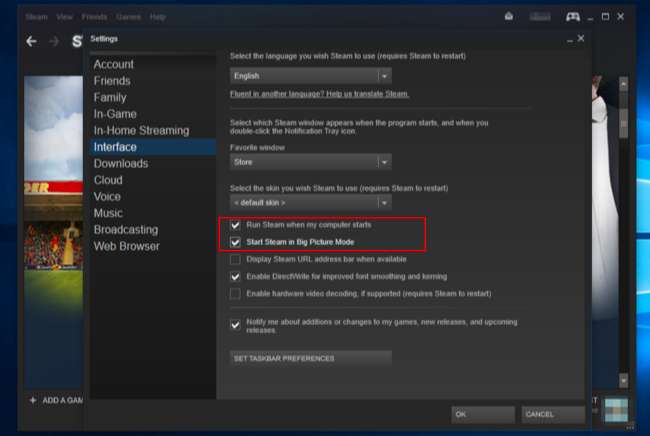
RELACIONADO: Cómo hacer que su PC con Windows 10 arranque más rápido
Verá aparecer el escritorio de Windows cuando inicie. Sin embargo, Steam se iniciará automáticamente y luego lo llevará al modo de imagen grande, por lo que no tendrá que buscar un teclado. Puede usar la interfaz de Steam para iniciar juegos, navegar por la web y chatear con un controlador.
Para que su PC para juegos arranque más rápido y acceda al modo de imagen grande más rápido, deshabilitar los programas de inicio en el Administrador de tareas .
Si desea salir del modo de imagen grande, puede seleccionar la opción "Volver al escritorio" en el menú y volver a un escritorio de Windows 10 nuevamente.
El mismo truco también funcionará en Mac OS X y PC con Linux que ejecuten Steam. Simplemente haga que su PC inicie sesión automáticamente en su cuenta de usuario cuando se inicie, haga que Steam se inicie al iniciar sesión y que Steam se inicie en el modo Big Picture.







